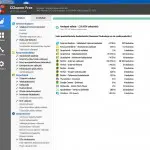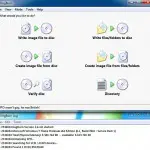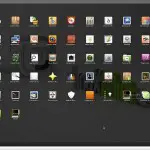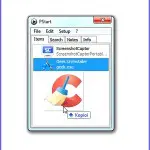Parhaat siirrettävät (portable) ohjelmat
Tässä on ideaa! Nyt otetaan esille asioita, jotka ovat uusinta kehitystä ja samalla uusia monille meistä. Jos olet ajatellut, että portable eli siirrettävät ohjelmat ovat vain nörttejä tai jotakin erikoiskäyttöä varten, niin lue niistä seuraavassa. Ne ovat varttuneet sopiviksi kaikille käyttäjille monine tärkeine etuineen.
Kiinnostavatko ohjelmat, joita ei tarvitse asentaa koneeseen. Jotka kulkevat asetuksineen ja säätöineen muistitikulla mukanasi. Ja joita voi käyttää kaikissa koneissa mitä itsekin käytät. Voi käyttää tai kokeilla ohjelmia, eikä tarvitse niitä myöhemmin poistella koneesta, mikä voi olla joskus hankalaakin. Lisäbonuksena saa turvallisuutta sillä kannettavat softat eivät asenna kylkiäisiä ja haitakkeita.
Kiinnostaako? Tässä esitellään joukko parhaimpia ja suosituimpia portable ohjelmia. Mutta ennen niitä pitää selvittä, mistä niissä on tarkalleen kyse. Miten ne eroavat tavallisista koneeseen asennettavista ohjelmista.
Portablet eivät yleensä käytä Windowsin rekisteriä
Oleellinen ero on se, että tavallinen asennettava softa käyttää Windowsin rekisteriä ja asentaa sinne elementtejään. Portable ohjelmat (TruPortable-versiot) eivät sitä tee. Ne pärjäävät omillaan, eli niiden asetukset ja säädöt tulevat siirrettävään kokonaisuuteen, eivät Windowsiin ja sen rekisteriin. Ohjelma kaikkine tärkeine sidoksineen poistuu koneesta kun ohjelma suljetaan ja tikku poistetaan koneesta.
Portable ohjelmien viimeaikaiseen voimakkaaseen kehitykseen on yksi tärkeä syy: Koneiden USB-ominaisuudet ja USB-muistit ovat kehittyneet uudelle tasolle. Siirrettävä Flash-muisti on halpaa ja nopeata. Jos koneessa on USB 3 portti (sinisellä merkitty) niin käytä sitä ja siihen sopivia muistitikkuja. Portablet toki toimivat kaikissa USB porteissa, mutta ota käyttöön nopein mahdollinen kanava jos sellainen on.
Muistitikkua voi tietysti käyttää myös, paitsi siirrettäviin ohjelmiin, niin sen muuhun käyttöön eli tiedostojen siirtoon, muokkaukseen ja säilyttämiseen.
Portable ohjelmia voi käyttää myös pilvipalveluista käsin.
Siirrettävien ohjelmien asennus ja käyttö
Asennus tikulle – tai CD/DVD:lle – on helppoa. Kun se on kerrankin tehnyt, niin muut menevät rutiinilla.
Ensiksi ohjelma ladataan koneeseen. Portablet ovat EXE, ZIP tai joskus PAF.EXE -muodossa. EXE ja PAF.EXE-muotoiset ovat sellaisenaan käyttökelpoisia, eli se asennetaan tikulle suoraa. Jos se on ZIP muotoinen eli pakattu on se ensin purettava; pura kaikki esim. 7-Zip ohjelmaa käyttäen. (Tämänkin saa tietysti portablena)
Ohjelma otetaan käyttöön tikulta kaksoisklikkaamalla sen kansiosta sen .exe tiedostoa, kuvakkeella varustettua tiedostoa tai suurikokoisinta sovelluksen tiedostoa. Katso jäljempää käyttöä nopeuttavia vinkkejä ja hallintaohjelmia.
Siirrettävien käyttöä helpottavat niiden hallintasoftat ja erilaiset portable launcherit. Ajosysteemejä voi tehdä itsekin. Parista valmiista vaihtoehdosta on kuvaus jäljempänä.
Portable ohjelmia on kaikkiin tarkoituksiin
Ota ohjelmat mukaasi joustavaan välineeseen! Mutta mitä niitä oikein on? Joitakin koneen viritykseen vai….?
Kyse ei ole enää jostakin koneen virittelystä. Jos haluat selaimen, jolla pääsee nettiin, niin sellaisia löytyy. Tai täysimittainen toimisto-ohjelma Office-tekstejä lukevine Writereineen. Ja monia eriomaisia kuvankäsittelijöitä tai tekstinkäsittelyohjelmia. Entä mediasoittimia? Niitä on siirrettävissä niin videoiden katseluun kuin musiikin keräilyyn ja kuunteluun.
Eikä tarvitse asentaa koneeseen ehkä harvemmin tarvittavia softia. Koneen siivous, Printscreenien otto ja CD/DVD -levyjen poltto hoituu näillä – samoilla ohjelmilla kuin tietokoneeseenkin asennetuilla. Tuossa vain muutama suuresta valikoimasta, josta otamme seuraavassa parhaita maistiaisia. Lopuksi poimintojen jälkeen kerron siirettävien ohjelmien kokoelmasivustoista. Niistä siirettäviä saa, lisäksi tietoja ohjelmasta ja neuvoja jne.
Parhaat siirrettävät
Toimisto-ohjelmat ja tekstinkäsittely
Aloitetaan listaus vaikka toimisto-ohjelmilla ja tekstinkäsittelijöillä. Näiden lippulaiva on ilman muta vapaan koodin täysimittainen toimisto-ohjelma LibreOffice.
Suomenkielinen kuuluu All Languages -pakettiin. Huomaa, että LibreOffice on portable ohjelmista laajimpia, ne eivät ole tavallisesti näin paljon tilaa vieviä. Miten tällainen ohjelma – toinen teknisesti samoin toimiva on esim. Firefox – pärjäävät ilman Windowsin rekisterin käyttöä? Ne on kehitetty käyttämään omaa ”keskusmoottoriaan” eikä Windowsiin tarvitse puuttua.
AbiWord Portable on hyvä valinta, jos haluaa yksinomaan tekstikäsittelyn eikä toimisto-ohjelman muita softia.
Muista tekstinkäsittelijöistä mainittakoon tuttu ja suosittu
Notepad++ Portable
ja monipuolinen
FocusWriter Portable
EditPad Lite (Portable) on pienimpiä hyviä
Kuvankäsittely
Liioin kuvankäsittelyohjelmaa ei tarvitse ladata kaikkiin koneisiin joissa kuvia editoit. Käytettävissä on maksuttomien johtava kuvankäsittelijä
GIMP Portable, pikkkukuva vasemmalla, klikkaa kuvat näkyviksi.
Inkscape, korkealuokkainen vektorigrafiikan editori
Portable IrfanView on suosittu kuvien katselu- ja muunto-ohjelma
Otetaan seuraavaksi muutamia yleisiä ohjelmia ja työkaluja:
Koneen puhdistus
CCleaner Portable on fiksumpi kuin sen koneeseen asennettava versio. Toimii aivan samoin, mutta ei kerää tietoja käytöstään eikä lähetä niin tiuhaan ärsyttäviä viestejään, kuten muistuttele maksullisen version mainostarkoituksessa uusista versioista tai monitoroi.
Ja se tarvitaan vain tikkuun, ei joka koneeseen. Kuva vas.
CD/DVD levyjen poltto ja kopiointi
Portable ImgBurn, paras poltto-ohjelma, aina mukana eikä ole haitakkeiden mahdollisuutta asennettaessa. Kuva oik.
Printscreen ohjelmat
Screenshot Captor Portable koneesta kuin koneesta ruutunäkymä talteen. Kuva.
Poisto-ohjelmat
Revo Uninstaller Portable on poisto-ohjelmien lippulaiva. Poistaa kokonaan ja vaikeatkin. Sekin saatavissa portable versiona.
Palautusohjelmat
Tiedosto tai kuvia poistettu vahingossa. Silloin koneeseen tikku jossa
Portable Recuva
Käynnistyvien säätely ym (Statrup Managers)
Kiitolevyn tilankäyttö ja hallinta
PDF-lukuohjelmat
SumatraPDF Portable on kärkiohjelmia, jotka korvaavat raskaan asennettavan Adobe Readerin. (PDF-ohjelmissa on netissä tarjolla mainosrahoitteisia siirrettäviä, joissa on tyrkyllä jokin kylkiäinenkin.)
Sähköposti
Eikö sähköposti toimi? Tällä voi myös kokeilla ja käyttää tuttua softaa oudoissakin koneissa. Viestit ja osoitteet kulkevat mukana.
Mozilla Thunderbird, Portable Edition
Latausohjelmat
Lataa tehokkaammin ja varmemmin asentamatta mitään työkalua itse koneeseen.
Portable Free Download Manager Lite on kätevien ja suosituimpien kärkeä.Pakattujen purku
Edellä tuli jo mainittua 7-Zip latauksineen, todetaan lisäksi hyvä
PeaZip Portable
Yksityisyys ja salaus
Portable TrueCrypt salaa tärkeät tiedot tikkua käyttäen
Salasanojen hallinta
KeePass on kaikkein suosituin salasanojen managerointi-ohjelma, tietysti myös portablena
Internet puhelut
Skype, no tietysti siirrettäviin kuuluu myös tämä oleellinen väline
 Linux käyttöjärjestelmät
Linux käyttöjärjestelmät
Myös Linux-käyttöjärjestelmiä saa portablena. Voi käyttää tai kokeilla. Tai testata toimiiko koneen rautapuoli. Linux portablet tehdään ISO levykuvasta. Se poltetaan CD/DVD:lle tai asennetaan muistitukulle. Suosittu ja kevyt on
Linux Mint, joista kuva.
Puppy Linux on pienimuotoinen myös vanhoihin koneisiin käyvä Linux. Siihen sopivat kaikki Ubuntun appsit.
Feodora Live USB Creator on työkalu, joka asentaa Live-käyttöjärjestelmät USB-muistitikkuun.
Sitten pari vähän isompaa ryhmää softia eli mediasoittimet (playerit) ja selaimet:
Mediasoittimet/Videot
Media Player Home Cinema Portbable on yksi huipulta
VLC Media Player Portable on alansa kärkisofta, sekin siis portablena
Mediasoittimet/Audio
Foobar Portable, on monipuolisin huipulta
AIMP Portable, toinen suosituimmista
Portable Audiograbber CD/DVD levyiltä rippaukseen eli audion kopiointiin ja muuntamiseen
Audacity Portable huipputasoinen audion muokkaaja
Videoiden editointi
Selaimet
Firefox on täysimittainen siirrettävä selain. Ainoastaan kaikki Firefoxin lisäkkeet eivät välttämättä toimi sen kanssa.
Erikoistuneet portable ohjelmien lataus- ja tietosivustot
Etsi näiltä sivustoilta siirrettäviä ohjelmia. Niiden hakutoiminnolla löytyy, jos sellainen ohjelma siinä on. Niissä on tietoja ja asennusohjeita ja foorumeitakin, joissa voi kysyä. Jos jokin oleellinen tarvitsemasi tieto puuttuu, niin katso sen infoa toiselta lataussivustolta.
PortableApps.com
Sieltä saa ladattua myös kokonaisen portable ohjelmien koostesysteemin, jonka voi räätälöidä omaan käyttöön. Tällä laajalla lataussivustolla on valmiiksi asennettu Google Kääntäjä, joka kääntää ohjelmien esittelyt hetkessä myös suomeksi.
Zero Install Portable on suosittu siirretävien lataus- ja hallintaohjelma
Melkein mitä tahansa softia voi tehdä portableiksi käyttämällä siihen tarkoitettuja työkaluja. Ne automatisoivat muuntamisen, koodata ei tarvitse. Esimerkiksi:
PortableApps.com Launcher
Vinkkejä siirrettävien käyttäjille
1. Myös portable ohjelmista voi laittaa työpöydälle käyttöä nopeuttavan pikakuvakkeen. Klikkaa muistitikulla olevaa ohjelman avaavaa tiedostoa (esim. EXE) hiiren oikealla – Lähetä kohteeseen – Työpöytä (luo pikakuvake)
2. Vielä kehittyneempi tapa on käyttää erityistä ohjelmien käynnistystyökalua, esim. PStart. Se kokoaa ja ryhmittelee työpöydän kuvakkeet niin siirrettävät kuin muutkin muokattavaksi yhdeksi kokonaisuudeksi. Todella siistiä! Itse asensin siihen hiirellä raahaamalla vain siirrettävien käynnistystiedostot, mikä nopeuttaa niiden avaamista. Tässä pikkukuva, klikkaa se näkymään.
PStart, voidaan asentaa muistitikulle tai koneeseen.
3. Jos USB-portti on pöytäkoneen takana, esim. USB 3 vain siellä, niin käytä jatkojohtoa. Vedä sen toinen pää vaikka näppäimistön viereen, niin ei tarvitse kurkotella. USB 2 jatkojohto ei käy USB 3:een, siihen tarvitaan kolmosen oma johto.
Käytä vain luotettavia sivustoja! Netissä on myös siirrettäviä tarjolla vaarallisilta sivustoilta. Lataajan parhaita turvallisuustyökaluja on WOT (Web Of Trust).
Artikkeli päivitetty 17.12.2018
Linkit sisältyvät artikkeliin
Asiaan liittyvää
Poista turhat ohjelmat, nopeuta konettasi
Mihin voin käyttää muistitikkua
Tagit: Nettitietoa, Ohjelmat, Portable ohjelmat, Siirrettävät ohjelmat, Tietokone